Kā redzēt, kurš ir saistīts ar manu Wi-Fi uz D-Link maršrutētāja?
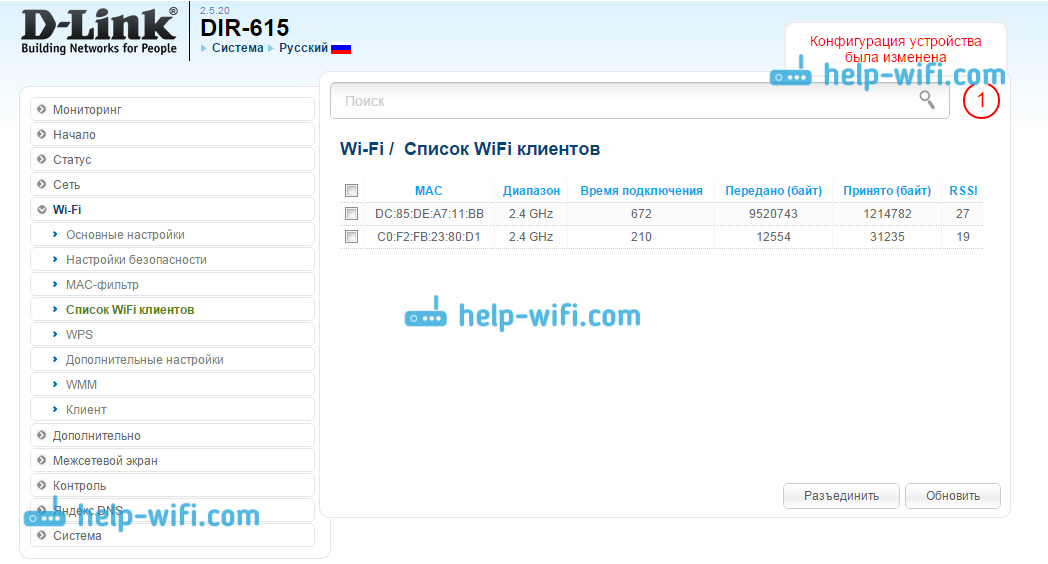
- 677
- 120
- Charles McDermott
Kā redzēt, kurš ir saistīts ar manu Wi-Fi uz D-Link maršrutētāja?
Nesen es uzrakstīju rakstu, kurā es teicu, kā aplūkot savienoto Wi-Fi ierīču sarakstu Zyxel maršrutētājiem. Šajā rakstā mēs skatīsimies visas savienotās ierīces uz jūsu Wi-Fi uz D-Link maršrutētājiem. Es parādīšu D-Link Dir-615 modeļa piemēru, kuru mēs izveidojām šajā rakstā. Ja jūs rakstījāt kaut ko līdzīgu "kā redzēt, kurš ir saistīts ar manu Wi-Fi", tad jums diez vai ir jāpaskaidro, kas ir un kāpēc tas ir nepieciešams. Bet tiem, kas nav šajā jautājumā, dažos vārdos es ātri aprakstīšu visu.
Šeit jums ir maršrutētājs (mūsu gadījumā, D-Link). Viņš izplata wi-fi. Jūsu tīkls, visticamāk, atrodas zem paroles, un neviens ar to nepievienosies, izņemot jums. Bet vienā brīdī jums ir jautājums: “Ko darīt, ja kāds salauza manu tīklu un ar to savienots?". Var būt arī citi iemesli, kāpēc bezvadu tīklam var būt nepieciešams savienoto ierīču saraksts, bet vairumā gadījumu viss notiek kaut ko līdzīgu.
Ko jūs varat uzzināt par savienoto ierīci:
- MAC adrese
- Verdzības nosaukums (datora nosaukums)
- Piešķīra IP adresei
- Savienojuma laiks
- Nodoto un pieņemtu baitu skaits.
Ir iespējams atspējot pareizo ierīci tieši maršrutētāja iestatījumos. Jūs varat bloķēt pareizo ierīci, bet es par to rakstīšu šajā rakstā.
Mēs aplūkojam D-Link Wi-Fi ierīču sarakstu
Mēs iedziļināmies jūsu D-Link iestatījumos. To darīt ir ļoti vienkārši. Pārlūkā mēs ierakstām adresi 192.168.0.Viens un norādiet lietotāja vārdu un paroli. Pēc noklusējuma - admin un administrators. Ja jūs tos mainījāt, norādiet savu. Jūs varat redzēt detalizētu rakstu pie ieejas iestatījumos uz D-Link.
Lai apskatītu visas Wi-Fi ierīces, kas savienotas ar Wi-Fi, D-Link maršrutētāja iestatījumos ir īpaša lapa. Dodieties uz cilni Bezvadu internets - Wi-Fi klientu saraksts.
Jūs redzēsiet sarakstu, kurā visas obligācijas pašlaik ir savienotas.
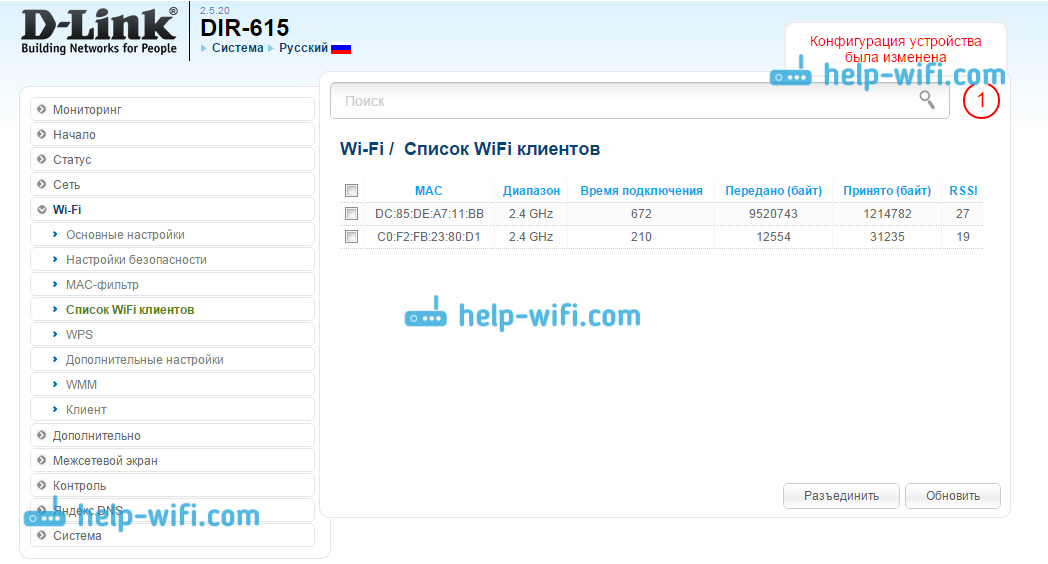
Lai atjauninātu sarakstu, noklikšķiniet uz pogas Atjaunināt. Žēl, ka ierīces nosaukums netiek parādīts sarakstā. Bet šī informācija tiek parādīta DHCP lapā. Lai redzētu šo informāciju, dodieties uz cilni Statuss - DHCP. Bet tiks parādītas ierīces, kuras arī ir savienotas, izmantojot tīkla kabeli.

Iestatījumos ir vēl viena lapa, kurā gandrīz viss maršrutētājs, ieskaitot savienotās ierīces, ir ļoti forša, ieskaitot savienotās ierīces. Vienkārši dodieties cilnē uz cilni Uzraudzība.
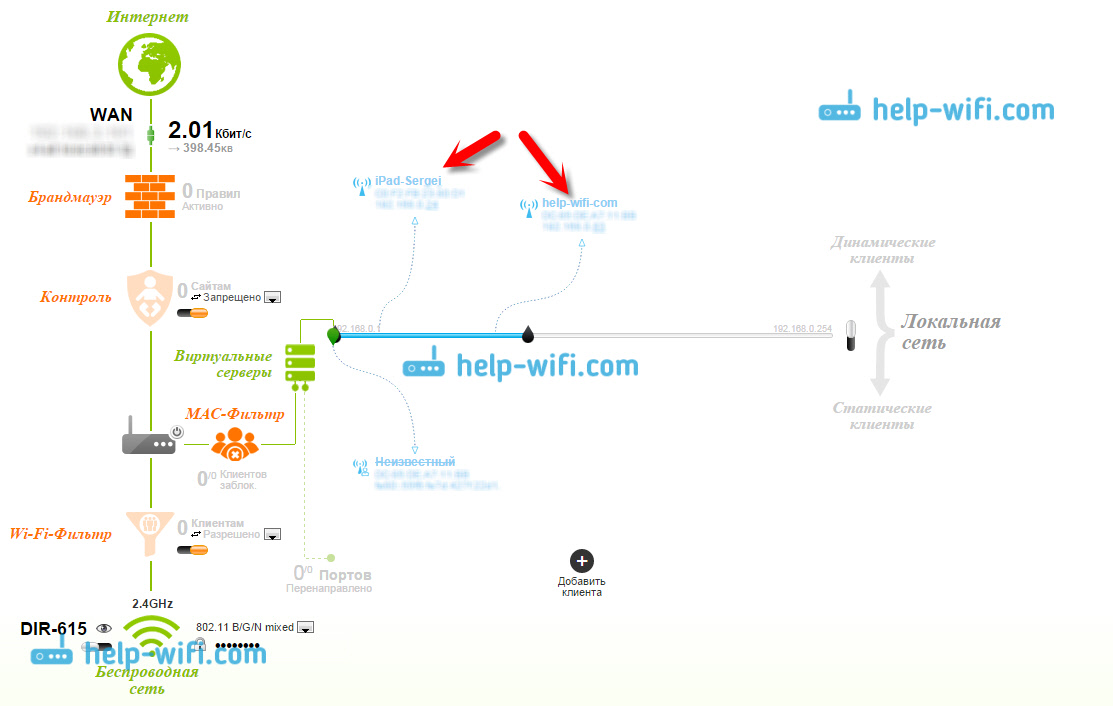
Informācija tiek sīki parādīta par visām savienotajām ierīcēm, savienošanu ar internetu, Wi-Fi tīkla iestatīšanu, ugunsdzēsības statusu utt. D.
Lai piespiestu pareizo ierīci no maršrutētāja, pēc tam cilnē Bezvadu internets - Wi-Fi klientu saraksts Vienkārši atlasiet pareizo ierīci (jums ir jāvirzās uz Mac adresi vai jāpārbauda Mac adrese ar nosaukumu cilnē DHCP) un noklikšķiniet uz pogas Atbrīvots.

Tas ir viss. Ja jūs redzējāt dažas dīvainas ierīces, es iesaku jums vienkārši mainīt paroli uz Wi-Fi un restartēt maršrutētāju. Pēc tam visas ierīces tiks atvienotas, un tās tiks savienotas tikai ar jaunu paroli.
- « Linksys E1200 iestatīšana - savienojums, interneta un WI -FI tīkla iestatīšana
- Kā atiestatīt rūpnīcas iestatījumus vietnē Linksys maršrutētāji? »

